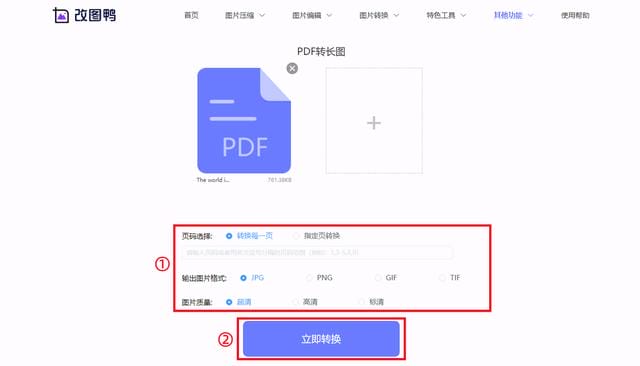图片转为pdf怎么弄(4种最简单的PDF转图片方法)
许多同事向我“抱怨”,用手机看 PDF 文件实在是太麻烦了,不仅不能放大,有时还会出现打不开的情况!
所以经过我深思熟虑后,觉得将 PDF 文件转换为图片不失为一种不错的选择,在手机上查阅时,不但不易出现打不开的情况,而且还能自由放大查看,着实是一个“鱼和熊掌”兼得的好方法!

下面就分享四个能让“PDF 转图片”的实用好技巧(包含步骤教程哦!!!)
方法一:即时通讯软件+截图
既然说到图片,那咋能少得了“截图”方法呢?我们仅需在“即时通讯”软件中选好“图片接收对象”,随后选用聊天界面中的“截图工具”,将 PDF 文件的内容截图并保存下来皆可!
•操作步骤:
打开即时通讯软件(以“钉钉”为示范),选择一个聊天界面,并点击“截图工具”并对 PDF 内容进行截取。
截取完成后,即可将截图内容保存下来,或是直接通过通过聊天界面,间图片发送出去。
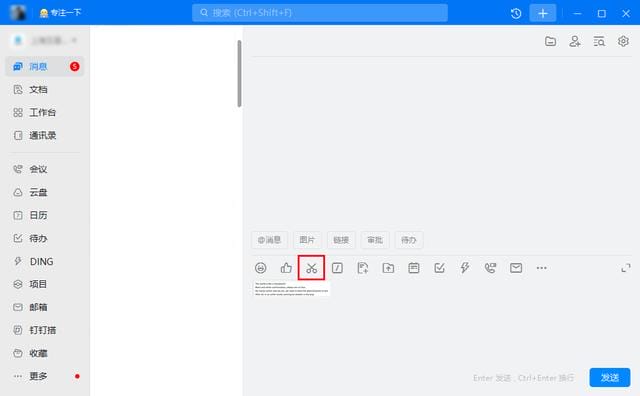
方法二:批量转换 PDF 文件
选用专门处理 PDF 文件的工具,这款“全能 PDF 转换助手”能同时导入多份 PDF 文档,并支持一键提取出 PDF 文档中所有的图片或所有页面内容,能让你真实感受到,原来 PDF 转换成图片仅需三步即可!
•操作步骤:
打开“全能 PDF 转换助手”并选择【PDF 转图片】工具,按照指示导入单份/多份 PDF 文档。
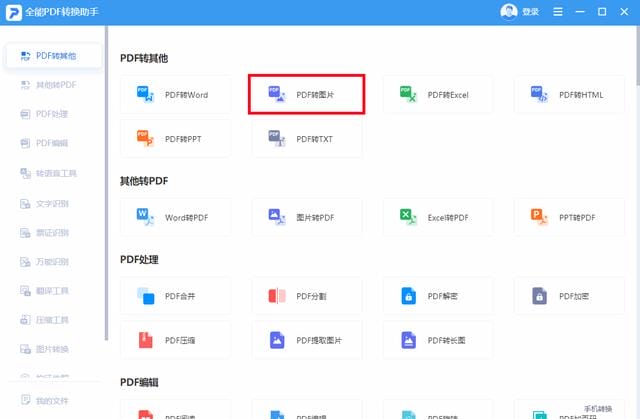
导入文档后,选择右侧的图片提取方式(只提取图片/提取整个页面内容),随后点击【保存到】对保存位置进行调整,最后按下【开始转换】即可。
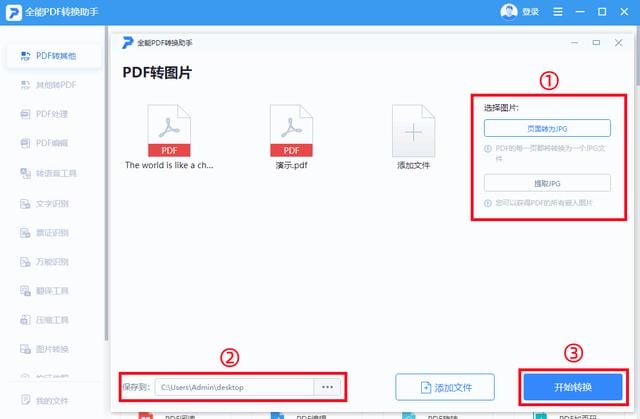
转换效果展示:
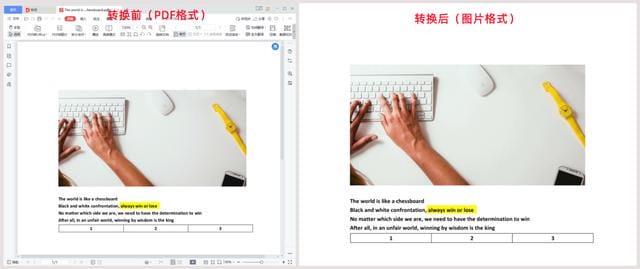
作为一款专门处理 PDF 文件的工具,不仅具备批量转换 PDF 文件格式的功能,而且还具备在线编辑与处理 PDF 文档等实用功能哦!
方法三:PS
作为一款大家都熟知的“图像处理”工具,除了具备图像处理功能外,还具有将 PDF 文档转换为 jpg 图片格式的能力,不过在实际上手时会有些繁琐,所以下面我为你演示下操作方法!
•操作步骤:
打开 Ps 并将 PDF 文件导入其中,无需继续任何编辑操作,依次点击【文件】-【存储为】即可将 PDF 文档导出其它格式。
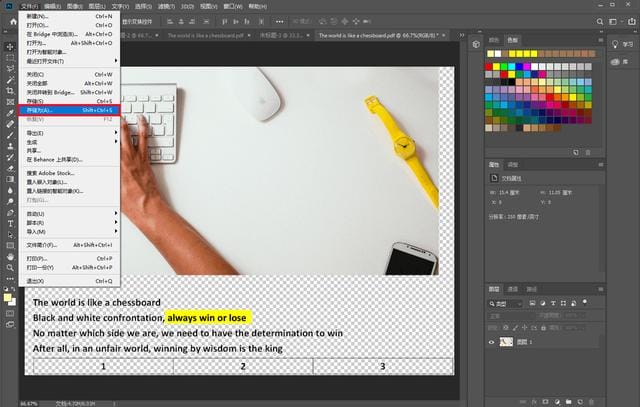
默认格式便为“jpg 图片格式”,无需调整直接点击【保存】并按指示存储图片即可!
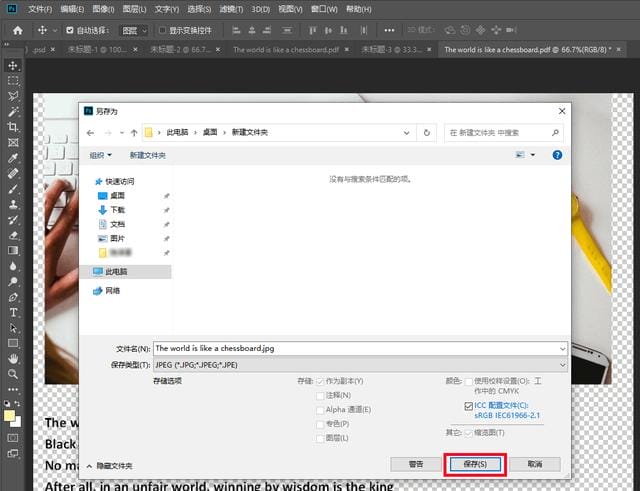
转换效果展示:
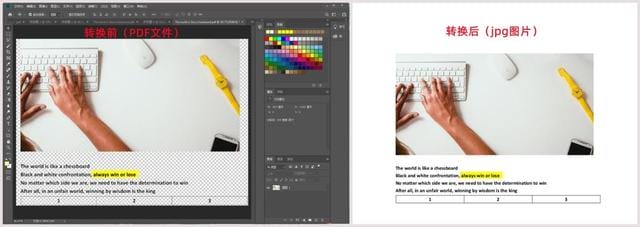
方法四:改图鸭
这是一个多功能在线“图片编辑”处理网站,提供各种无需下载便能在线使用的“图片编辑”工具,在众多工具中就包含 PDF 转长图功能,不仅支持批量转换 PDF 文档,而且能自由选择图片导出的格式类型。
•操作步骤:
首先打开网站,依次点击状态栏中的【其它功能】-【PDF 转长图】功能,并将 PDF 文件导入。
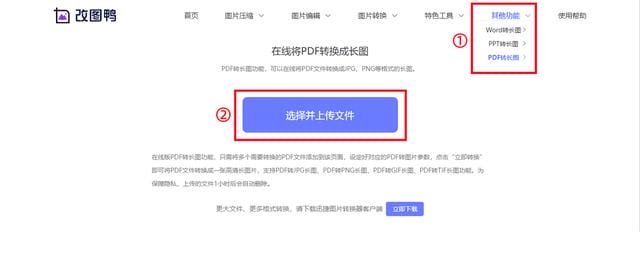
导入 PDF 文档后,根据需要对各项设置进行调整,最后点击【立刻转换】即可